怎样转换Excel中英文的大小写
1、打开电脑,打开Excel软件。会自动新建一空白文档。
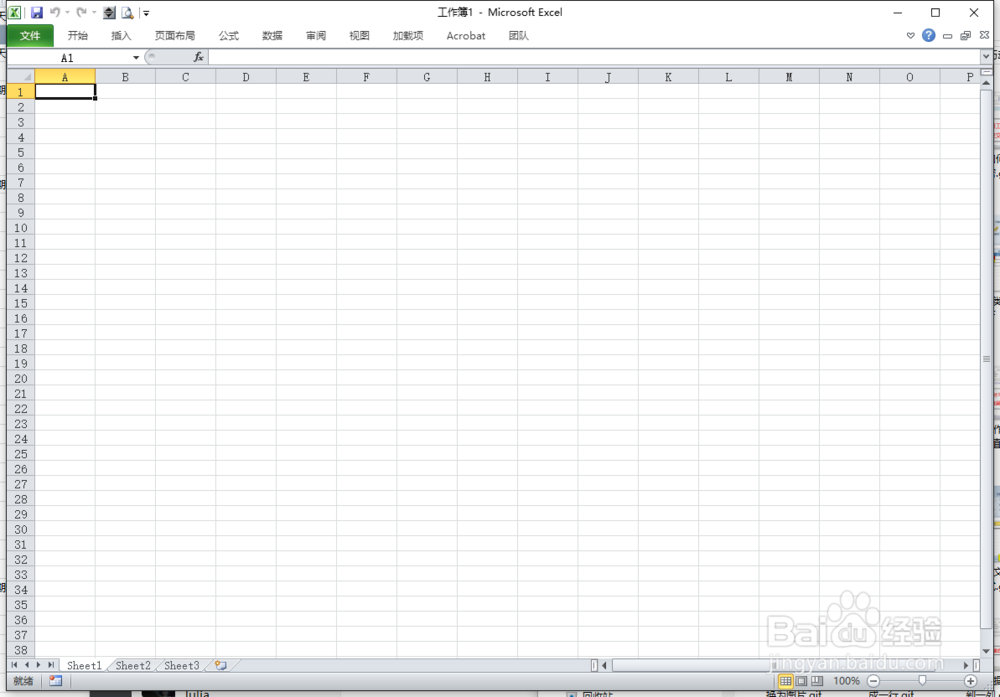
2、在单元格内输入需要进行转换的英语句子。此处输入三格内容,以便进行三种转换操作。

3、首先进行全部英语字母转换为小写的操作。
此处欲将B3单元格英文内容全部转换为小写,结果显示在C3单元格。
选中单元格C3,输入公式“=lower(B3)",并按下键盘上的"Enter"键。
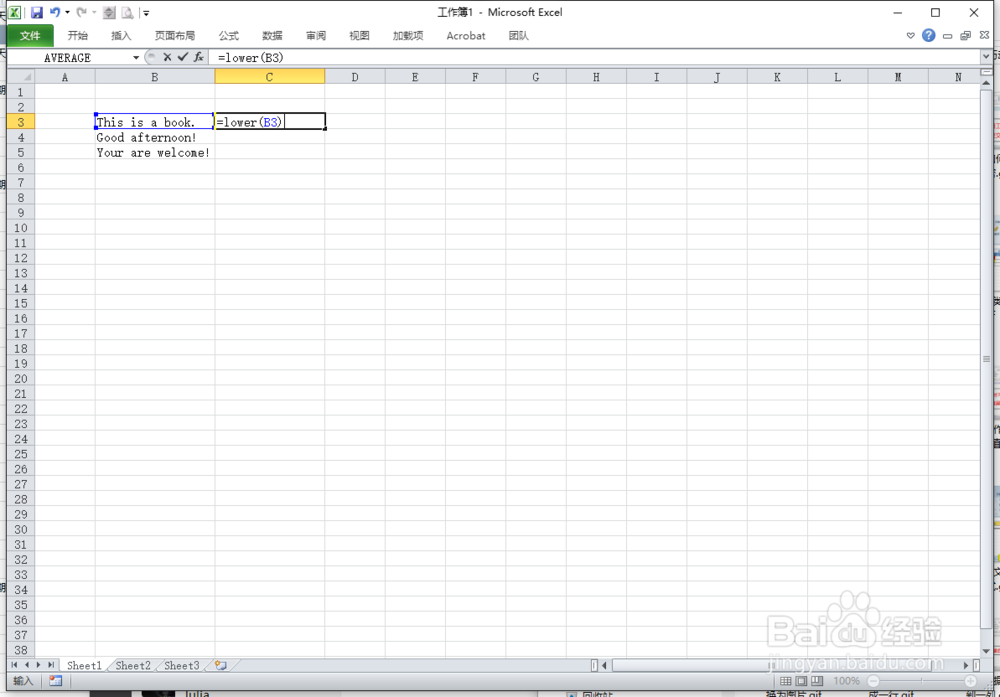
4、现在,C3单元格显示的内容就全部为小写的英文内容。
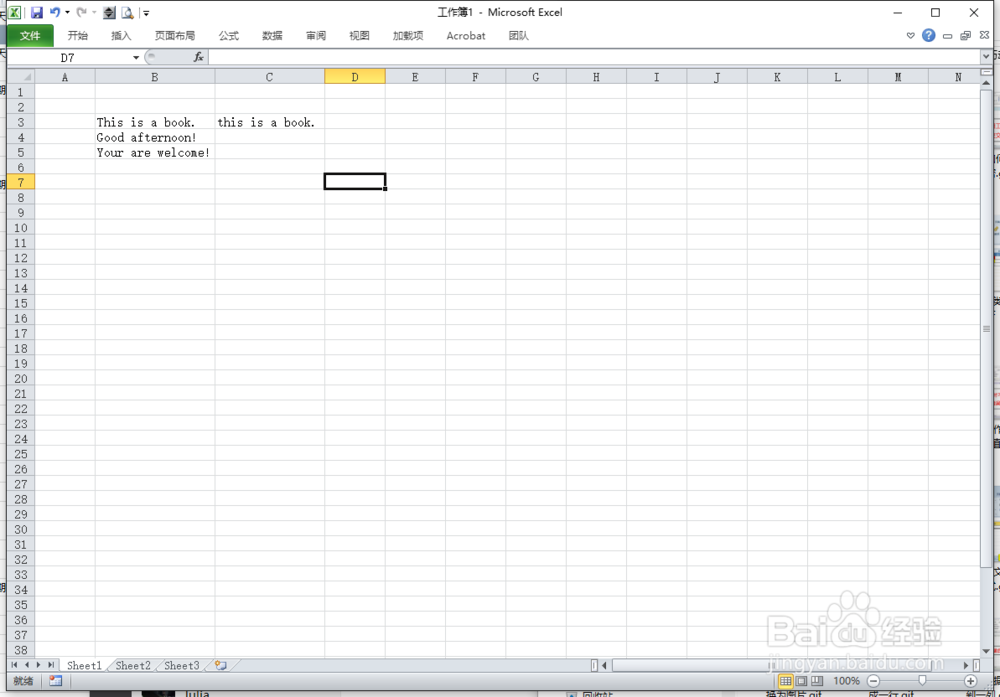
5、接下来,进行全部英语字母转换为大写的操作。
此处欲将B4单元格英文内容全部转换为大写,结果显示在C4单元格。
选中单元格C4,输入公式“=upper(B4)",并按下键盘上的"Enter"键。
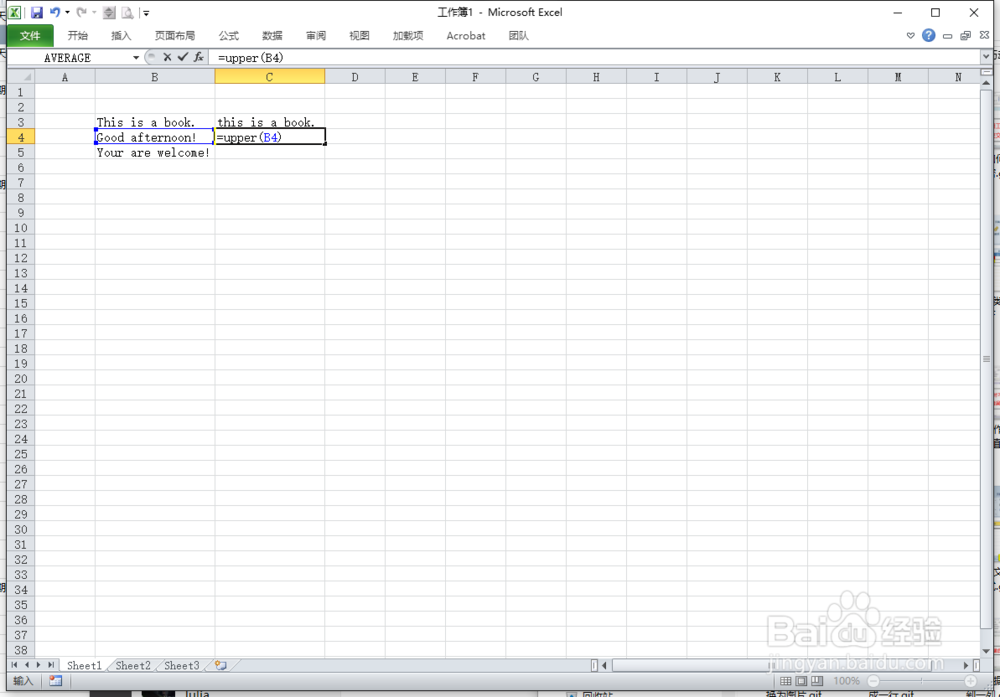
6、现在,C4单元格显示的内容就全部为大写的英文内容。
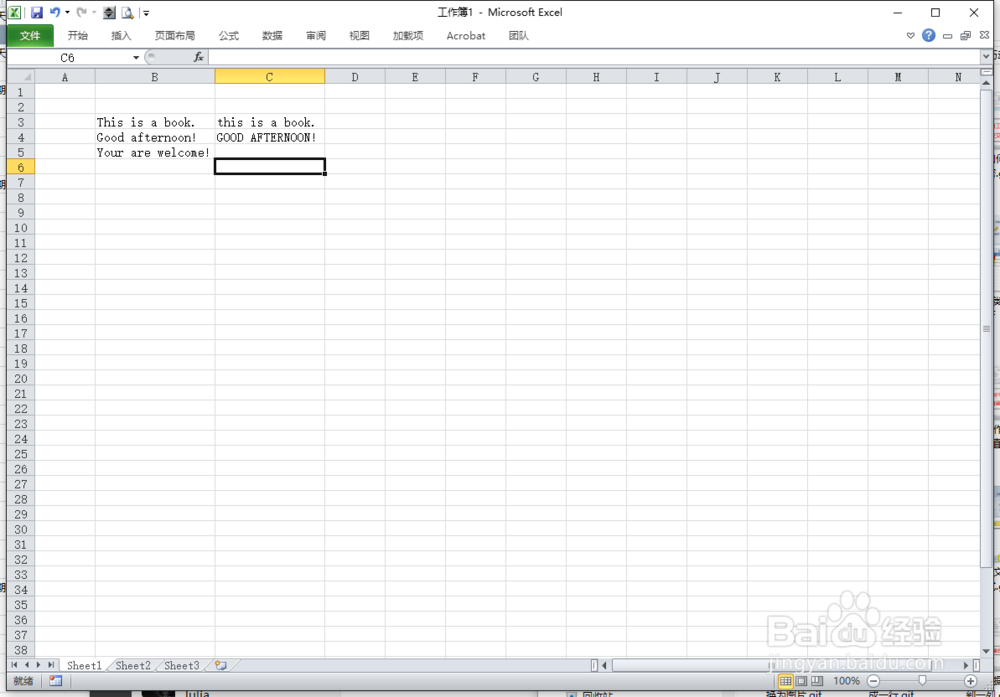
7、最后,进行单元格内容中的单词的首字母转换为大写,其余字母转换为小写。。
此处欲将B5单元格英文内容进行转换,结果显示在C5单元格。
选中单元格C5,输入公式“=proper(B5)",并按下键盘上的"Enter"键。
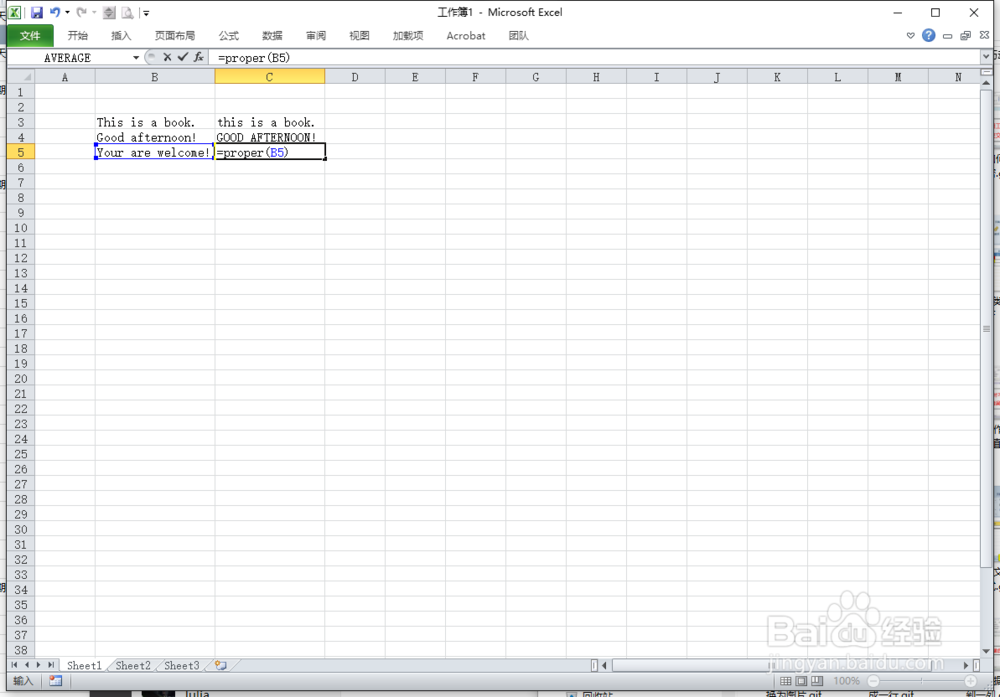
8、现在,C5单元格显示的内容就是单词首字母为大写,其余字母为小写的英文内容。
到此,三种情况已全部介绍完毕。
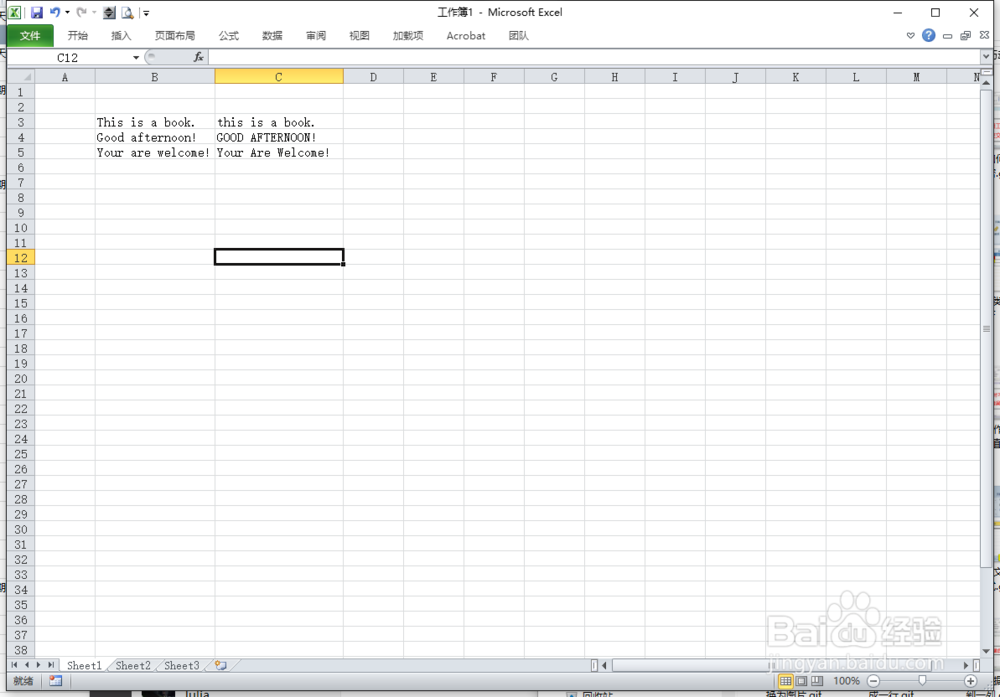
声明:本网站引用、摘录或转载内容仅供网站访问者交流或参考,不代表本站立场,如存在版权或非法内容,请联系站长删除,联系邮箱:site.kefu@qq.com。
阅读量:119
阅读量:97
阅读量:193
阅读量:166
阅读量:31